Abbiamo parlato di come avere un blog aziendale può essere un valido aiuto per posizionare bene il tuo sito. Una delle piattaforme più utilizzate per la creazione di siti web è WordPress, che si rivela abbastanza semplice e intuitiva. Vuoi sapere come fare per pubblicare un articolo di blog sul tuo sito WordPress? Continua a leggere: lo vediamo passo per passo.
Step 1: Aggiungi nuovo articolo
Nel pannello generale del tuo sito WordPress, guarda il menù sulla sinistra: troverai la voce “Articoli”. Cliccando, accederai a un elenco di tutti gli articoli che hai pubblicato sul tuo blog, ognuno con le relative informazioni (autore, categoria, tag, data, ecc). A questo punto, dallo stesso menù di sinistra oppure utilizzando il pulsante accanto al titolo “Articoli” puoi dare il via alla creazione di un nuovo testo, cliccando su “Aggiungi nuovo”.
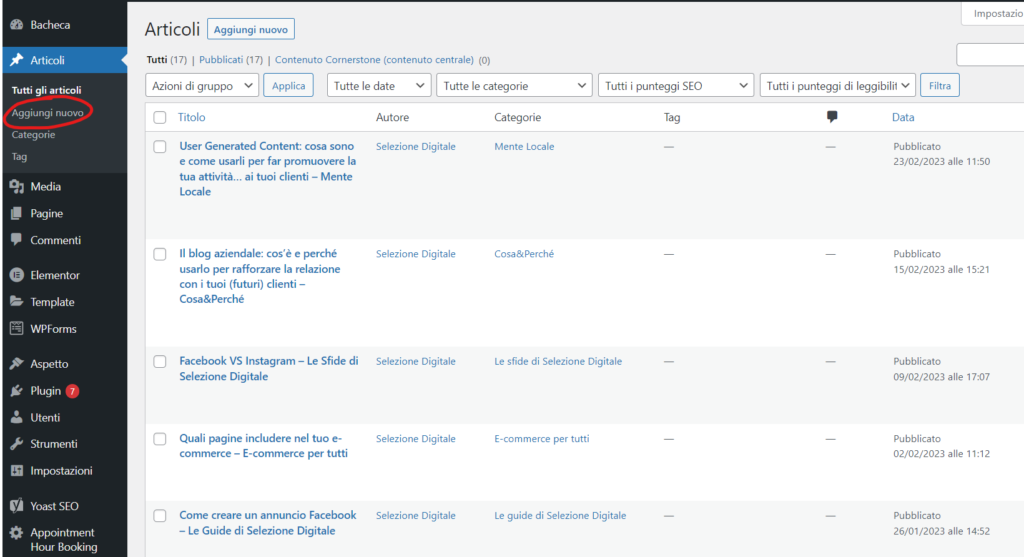
Step 2: Inserisci il titolo
La prima cosa che salta all’occhio è la dicitura “Aggiungi titolo”: questa sezione è già impostata in modo che ciò che scrivi qui abbia il tag h1, cioè una proprietà che comunica al motore di ricerca il fatto che quello è il titolo principale della pagina. Inserisci quindi qui il tuo titolo: attenzione a sceglierne uno incisivo, accattivante e che contenga la parola chiave principale per cui vuoi che quell’articolo si posizioni (che naturalmente sarà l’argomento del testo).
Step 3: Aggiungi il testo
Adesso puoi passare all’articolo vero e proprio: scrivi il tuo testo (o copialo, se hai lavorato prima a una bozza ad esempio su Word) nella parte sotto il titolo. Come su un qualsiasi elaboratore di testo, puoi selezionare parole o frasi e impostare la formattazione che preferisci, applicando grassetto, corsivo o altro; puoi scegliere l’allineamento del testo e se necessario inserire link (ma occhio a non esagerare e a scegliere solo collegamenti che siano realmente pertinenti… altrimenti Google si arrabbia!).
Step 4: Inserisci sottotitoli e immagini
Premendo il tasto invio alla fine di un paragrafo, WordPress creerà automaticamente un nuovo blocco. Ogni volta che compi questa operazione, puoi scegliere la tipologia di blocco di cui hai bisogno: cliccando sul simbolo “+” nel riquadro nero sulla destra dello spazio dell’articolo, vedrai un menù con le varie categorie.
Ad esempio, nel caso dei sottotitoli dei vari paragrafi, seleziona la voce “Titolo”: WordPress imposterà in automatico un tag h2 (simile a quello utilizzato per il titolo) e un font più grande. Per rendere il tuo articolo più interessante, inserisci qualche immagine che aiuti l’utente nella comprensione e gli faccia staccare per un attimo la mente dalla lettura: in questo caso, seleziona la voce “Immagine” e carica la foto relativa a quella porzione di testo.
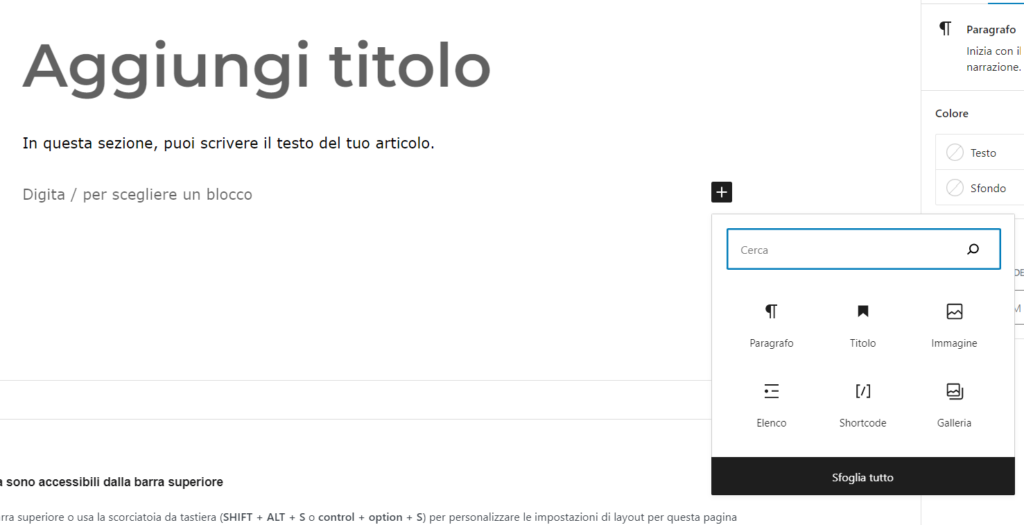
Step 5: Regola le impostazioni dell’articolo
Il tuo articolo è quasi pronto! Clicca l’icona dell’ingranaggio in alto a destra e seleziona la scheda “Articolo”. Qui puoi impostare le ultime cose riguardo il tuo testo: in particolare, seleziona la categoria a cui appartiene (se necessario), seleziona l’autore (nel caso in cui ci siano diverse persone che contribuiscono al tuo blog) e carica l’immagine in evidenza, che comparirà nell’anteprima dell’articolo.
A questo punto, clicca su “Pubblica” e il tuo articolo è online, pronto per essere letto da tutti i visitatori del tuo blog. Come puoi vedere, WordPress permette di caricare gli articoli in modo molto semplice e di portare così avanti il tuo blog concentrandoti solo sulla qualità dei contenuti. Allora, che aspetti ad avviare il tuo blog aziendale?
